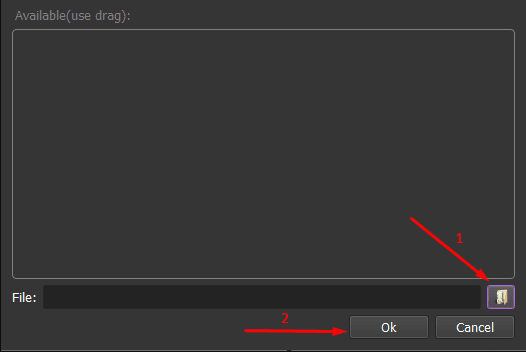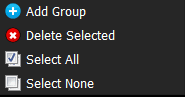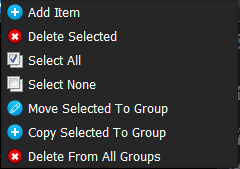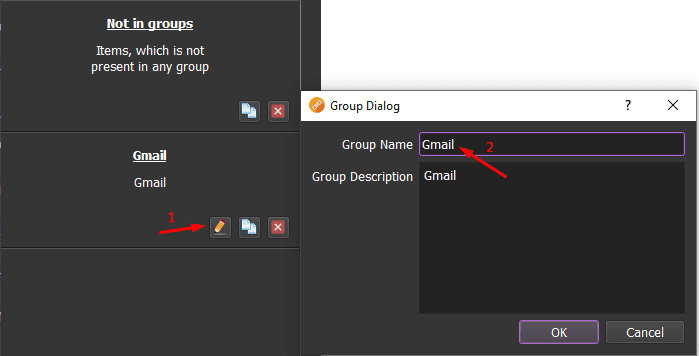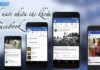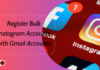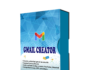Nếu bạn đang băn khoăn không biết làm cách nào để upload hàng loạt video lên các kênh Youtube. Phần mềm upload Youtube – YoutubeUploadPro sẽ là giải pháp đơn giản và nhanh nhất cho công việc này. Hãy cùng theo dõi bài viết để tìm hiểu phần mềm này nhé!
Tại Sao Cần Sử Dụng Phần Mềm Upload Youtube?
Youtube đang là thị trường tiềm năng có thể hái ra tiền. Do đó, ngày càng có nhiều bạn trẻ tìm đến Youtube. Nhưng làm video Youtube chưa bao giờ là việc dễ dàng vì có hàng tá việc cần bạn làm chưa kể bạn phải marketing Youtube… Thay vào đó, nhiều người đã tận dụng những video có sẵn, chọn lọc những video hay để thu hút người xem. Đây là phương thức kiếm tiền trên Youtube phổ biến nhất hiện nay. Bạn chỉ cần reup video của người khác thành của mình rồi kiếm tiền nhờ những lượt kích vào quảng cáo trên video.
Do đó, nếu bạn đang làm reup để kiếm tiền thì đây sẽ là phần mềm hữu ích dành cho bạn. Tool upload video Youtube – YoutubeUploadPro sẽ giúp bạn upload hàng loạt video lên Youtube mà không làm mất quá nhiều thời gian.
Youtube luôn là nơi đem đến nhiều cơ hội cho những ai dám nghĩ, dám làm!!!!
Video hướng dẫn sử dụng chi tiết Tool Upload Video Youtube:
Tính Năng Nổi Bật Của Phần Mềm YoutubeUploadPro
- Hỗ trợ tải lên kênh Youtube hàng loạt video Youtube.
- Giả lập nhiều máy tính ảo khác nhau.
- Chạy được nhiều luồng cùng lúc.
- Sử dụng Dcom hay Proxy để thay đổi IP.
- Có thể chạy hàng loạt tài khoản Email cùng lúc.
- Tùy chỉnh thời gian nghỉ giữa các lần chạy.
- Tự động giải mã captcha.
- Có thể tùy chỉnh kênh để đăng video.
- Có thể đăng cùng lúc nhiều video.
Hướng Dẫn Sử Dụng Tool Upload Video Youtube – YoutubeUploadPro
A. Đăng Nhập
Đầu tiên, nhập lần lượt tài khoản và mật khẩu đã cấp vào hộp thoại.
Sau đó, nhấn OK để đăng nhập phần mềm YoutubeUploadPro
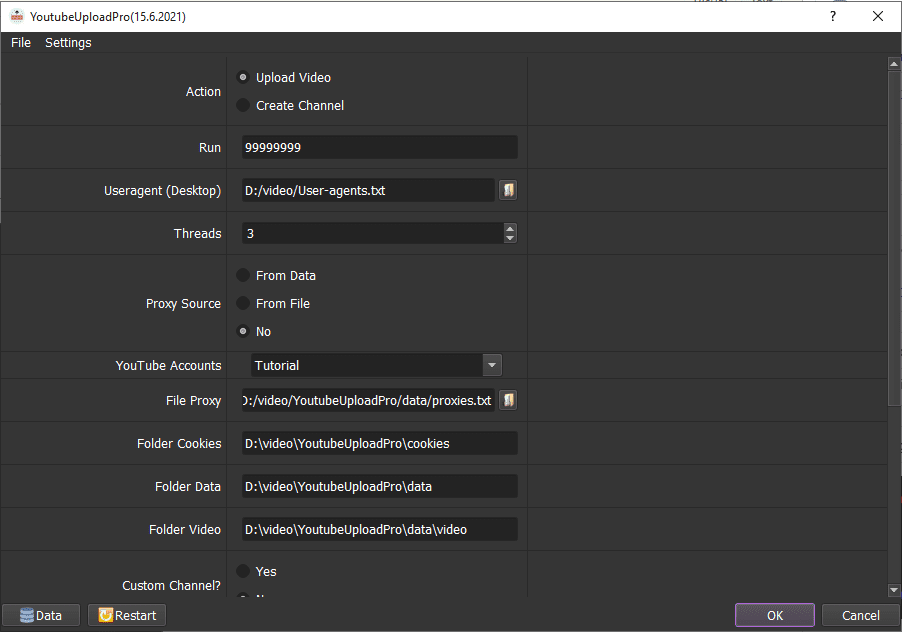 Đây là giao diện chính của phần mềm. Để cài đặt phần mềm upload Youtube bạn thực hiện như sau:
Đây là giao diện chính của phần mềm. Để cài đặt phần mềm upload Youtube bạn thực hiện như sau:
B. Hướng Dẫn Chi Tiết Phần Mềm Upload Youtube
1. Số lần chạy
Bạn có thể mặc định số lần chạy như phần mềm.
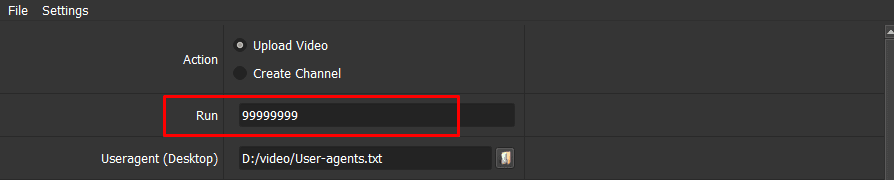
2. Trình duyệt ảo
Bạn sẽ được cấp sẵn 1 file trình duyệt ảo.
Sau đó, chọn biểu tượng  để tải lên file Trình duyệt ảo như hình.
để tải lên file Trình duyệt ảo như hình.

3. Số Threads
Điều chỉnh số threads theo ý muốn. Tùy vào cấu hình máy tính mạnh hay yếu mà bạn chỉnh số luồng phù hợp.

Đây là số threads tương ứng mà bạn đã cài đặt khi chạy.
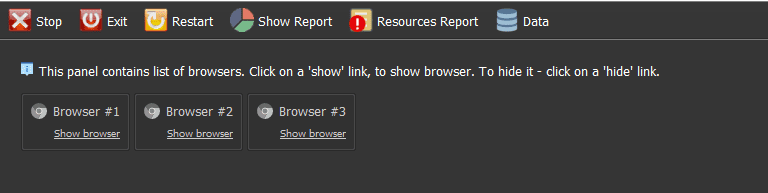
4. Folder lưu trữ cookies
Để cài đặt mục này, bạn thực hiện như sau:
Tạo 1 folder Cookies như hình.
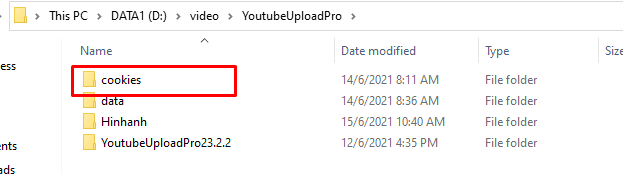
Copy đường dẫn folder dán vào mục Folder lưu trữ cookies.

5. Folder lưu data
Folder lưu data cũng thực hiện tương tự như ở mục Folder lưu trữ cookies.

6. Delay giữa các hành động (Đơn vị: mili giây)
Bạn có thể giới hạn thời gian nghỉ giữa hai lần hành động là bao nhiêu giây.
Minimum Value: Giá trị nhỏ nhất
Maximum Value: Giá trị lớn nhất
Ví dụ: Bạn muốn thời gian nghỉ giữa 2 lần chạy từ 5 đến 20 giây. Bạn thực hiện như hình.

7. Sleep
Thiết lập tương tự như ở mục Delay giữa các hành động.

8. Key 2captcha.com
Ở mục này, phần mềm sẽ tự giải mã khi bị hỏi Captcha.

9. Custom Channel: Chọn kênh
Muốn chọn kênh khi đăng video bạn chọn YES, ngược lại chọn NO.

Khi chọn Yes bạn phải thiết lập kênh bạn muốn chọn ở mục trong “data” , chọn vào biểu tượng “cây bút” và nhập tên kênh ở cột “ChannelName“. Khi chọn No ở cột “ChannelName” để trống, và phần mềm sẽ tự động lấy lệnh mặc định của tài khoản gmail.
10. Proxy Source
Có 3 sự chọn lựa để thiết lập chức năng này:
Chọn lựa 1: From Data
Nếu bạn chọn chạy bằng From data, thì trong “Data” bạn cần phải nhập thông tin vào.
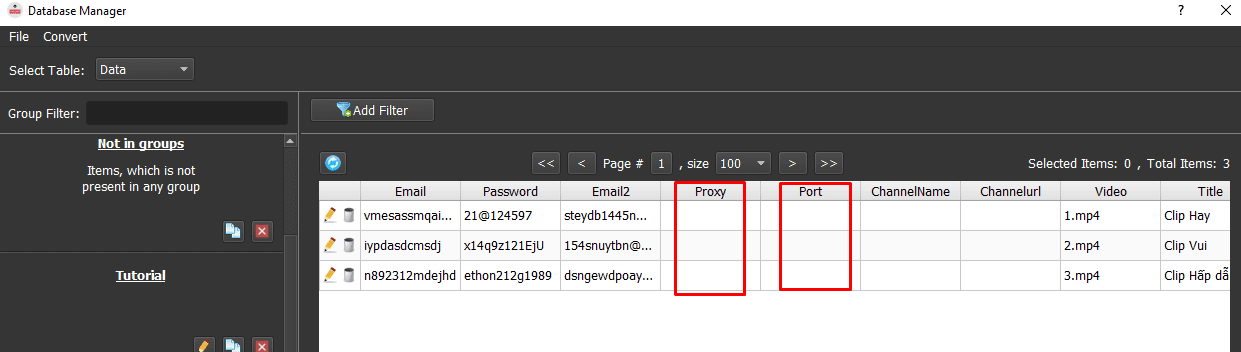
Chọn lựa 2: From File
Chọn chức năng này bạn cần cung cấp file chứa IP và Port và Copy đường dẫn đến file dán vào mục “File Proxy“.

Cấu trúc file Proxy như hình, giữa IP và Port cách nhau bởi dấu phẩy.
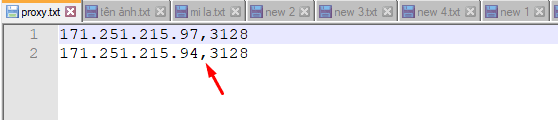
Chọn lựa 3: No
Bạn chọn “No” thì không cần làm như hai lựa chọn trên. Nhưng khuyến khích bạn nên chạy có Proxy nhé.
11. Will watermark
Muốn chọn chèn thêm ảnh vào video thì bạn chọn YES, ngược lại chọn NO.

Khi chọn Yes bạn phải nhập thêm tên và định dạng của ảnh vào cột “video” trong “data“.
Lưu ý: cần thiết lập một thư mục tên “video” trong thư mục “data” và lưu các video cần tải lên youtube trong đó.
Ngoài ra bạn cần nhập thêm thông tin tên video kèm định dạng vào ô “Video” như hình bên dưới:
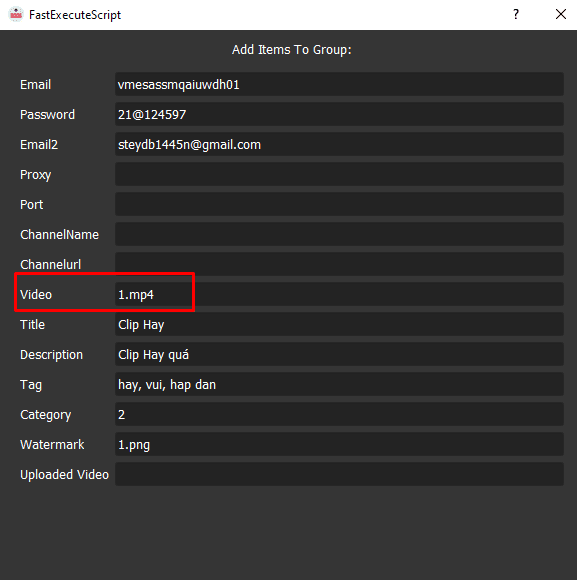
12. Nhập dữ liệu tài khoản vào phần mềm
Có hai cách để bạn thêm thông tin tài khoản vào phần mềm như sau:
Chọn nút DATA ở góc trái phía dưới phần mềm.
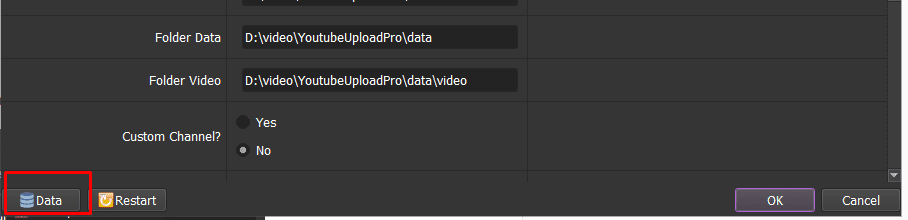
Cách 1: Chuẩn bị một file dữ liệu bằng Google sheet, cấu trúc bên trong file lần lượt nhập nội dung các cột như sau: “Tên gmail, mật khẩu, email 2, Proxy, Port, ChannelName, Channelurl, video, Title, Description, Tag, category, Watermark, Uploadedvideo”. Những nội dung nào không cần thì chúng ta “để trống” ô đó.
Tiếp theo, tải về với định dạng “*.csv” (như hình bên dưới).
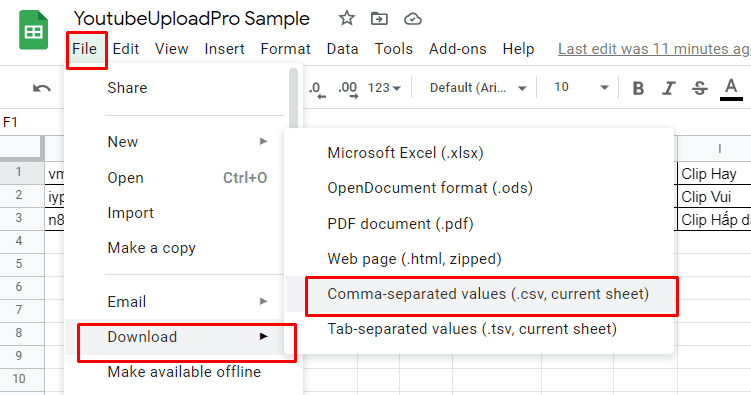
Tiếp theo chọn Convert > Import Csv.
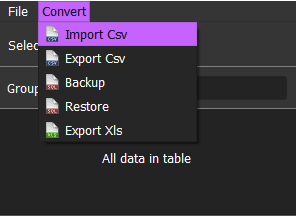
Sau đó, click vào  và chọn file dữ liệu (dạng file txt) đã lập. Nhấn OK.
và chọn file dữ liệu (dạng file txt) đã lập. Nhấn OK.
Thông tin dữ liệu tải lên sẽ được lưu trong “Database Manager”.
Cách 2:
Click  bên góc trái > chọn Add Group để tạo tên nhóm.
bên góc trái > chọn Add Group để tạo tên nhóm.
Hộp thoại Group Dialog hiển thị và nhập thông tin nhóm như hình.
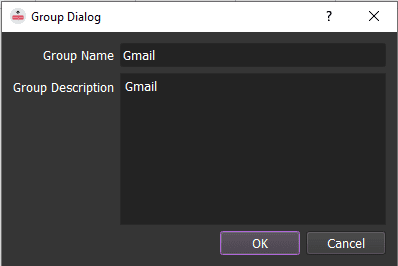
- Group Name: Nhập tên nhóm
- Group Description: Mô tả về nhóm
Chọn nút  bên góc phải hộp thoại > chọn Add Item.
bên góc phải hộp thoại > chọn Add Item.
Hộp thoại FastExecuteScript xuất hiện.
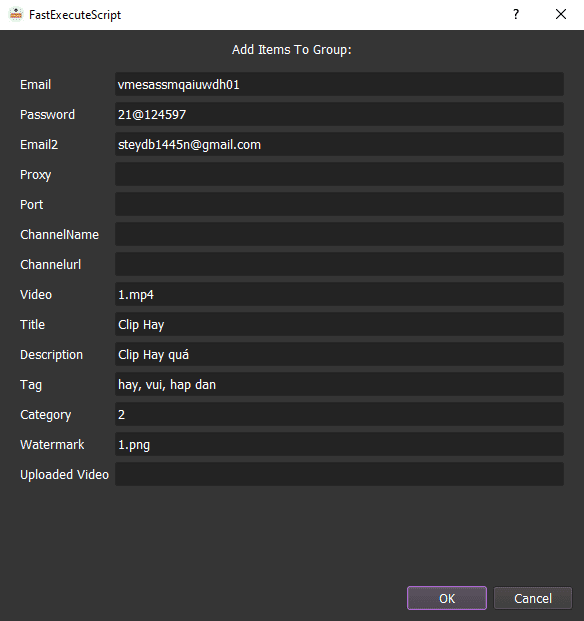
Điền thông tin bao gồm: Email, Password, Email2 (nếu có), Proxy+Port (nếu có) + Channel Name + Channel Url,… vào hộp thoại.
Nhấn OK khi hoàn thành.
Sau đó, ở hộp thoại cài đặt ban đầu, ở mục “Youtube Account” , chọn tên Gruop data bạn cần chạy.
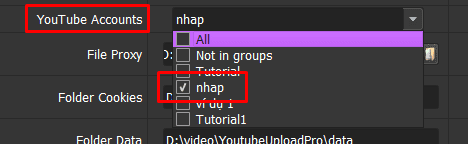
Lưu ý:
- Channelurl, Uploadedvideo sẽ tự tạo ra trong quá trình phần mềm hoạt động.
- Bạn có thể đổi tên file danh sách Email để dễ phân biệt.
- Để xóa những Email không cần dùng đến, bạn thực hiện như sau:
Xóa địa chỉ email:
– Nếu muốn xem lại hoặc muốn sửa nội dung nào đó trong hộp thoại FastExecuteSpcript bạn click chọn email cần sửa, sau đó chọn ![]() hệ thống sẽ hiện lại hộp thoại FastExecuteSpcript. Bạn sửa lại thông tin và bấm OK khi hoàn thành.
hệ thống sẽ hiện lại hộp thoại FastExecuteSpcript. Bạn sửa lại thông tin và bấm OK khi hoàn thành.
– Trong lúc cài đặt, nếu muốn xóa thông tin Email nào đó. Bạn click chuột vào email đó và nhấn ![]() , hệ thống sẽ hiển thị thông báo hỏi bạn có muốn xóa không?
, hệ thống sẽ hiển thị thông báo hỏi bạn có muốn xóa không?
Nếu muốn xóa chọn OK, ngược lại chọn CANCEL để thoát.
- Chú thích:
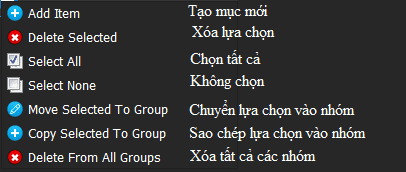
Hoặc click chọn các Email không dùng nữa và chọn Delete Selected.
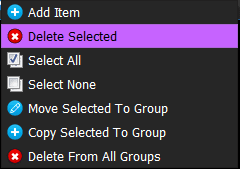 Hoặc nếu muốn xóa hết tất cả các Email trong một nhóm, bạn chọn Select All > Delete Selected.
Hoặc nếu muốn xóa hết tất cả các Email trong một nhóm, bạn chọn Select All > Delete Selected.
Xóa nhóm:
Cách làm cũng tương tự như xóa Email.
Bạn chọn ![]() ở mỗi nhóm để xóa.
ở mỗi nhóm để xóa.
Hoặc click chọn nhóm muốn xóa và chọn Delete Selected.
13. Folder Videos
Ở mục này bạn cần tạo một thư mục tên là “video” nằm bên trong thư mục “data” lấy đường dẫn đến folder chứa video.
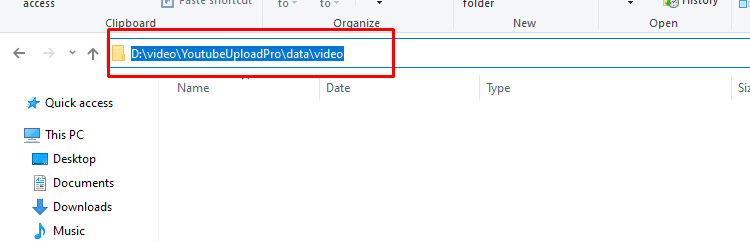
Sau đó, dán vào mục Folder Videos như hình:
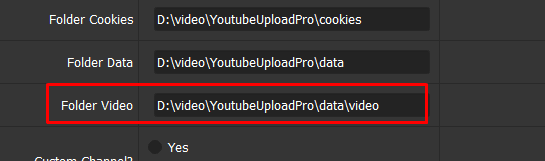
Sau khi đã kiểm tra lại các mục, bạn bấm OK để phần mềm hoạt động.
Chọn Show browser để xem quá trình chạy của phần mềm.
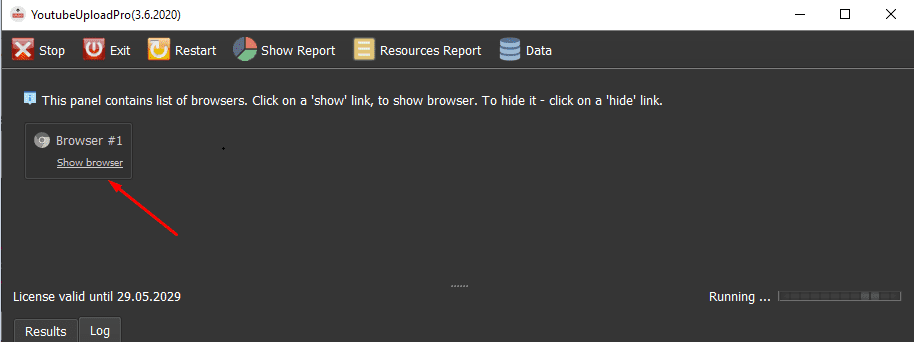
Mọi hoạt động của phần mềm đều được liệt kê ở mục Log. Bạn có thể biết phần mềm đang chạy đến đâu, bị lỗi ở giai đoạn nào.
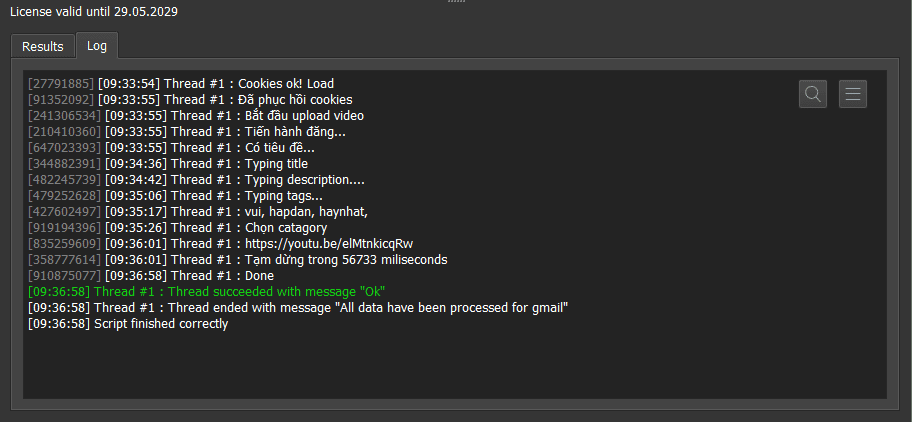
Xem thêm:
- Phần mềm tăng lượt chia sẻ video Youtube
- Phần mềm tạo playlist tự động
- Những phần mềm hỗ trợ seo tốt nhất năm 2020
- Phần mềm tải video tiktok tự động theo từ khóa TikTokDownloader
- Tool SEO Youtube hiệu quả nhất hiện nay
Mọi thông tin chi tiết xin liên hệ:
CÔNG TY CỔ PHẦN ĐẦU TƯ VÀ CÔNG NGHỆ QNITECH
VPGD: 93 Trường Chinh, Phường Chánh Lộ, Thành Phố Quảng Ngãi
Email: admin@qnitech.vn
Tư vấn giải pháp: admin@qnitech.vn
Hotline 1: (+84) 961.461.369 – Hotline 2: (0255) 2222.089